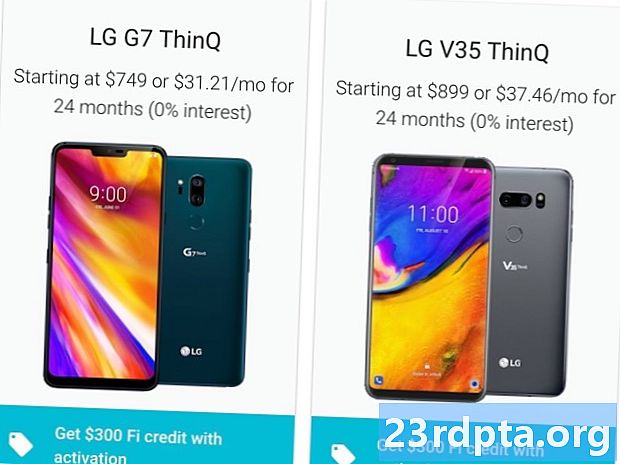Inhoud
- Hoe u uw wifi-printer verbindt met uw Chromebook
- Hoe u uw wifi-printer handmatig kunt verbinden met uw Chromebook (optioneel)
- Afdrukken vanaf een Chromebook
- Afdrukken vanaf een via USB verbonden Chromebook (optioneel)
- Afdrukken vanaf een Chromebook - Conclusie
- Meer Chromebook-dekking:

Als u een van de vele, vele Chromebooks bezit die beschikbaar zijn bij Google en andere laptopfabrikanten, wilt u waarschijnlijk sommige documenten van tijd tot tijd op uw thuisprinter afdrukken. Maar hoe print je vanaf een Chromebook? Zo kunt u uw Chromebook verbinden met uw printer, zodat u e-mails, documenten en meer kunt afdrukken vanaf uw ChromeOS-apparaat.
Hoe u uw wifi-printer verbindt met uw Chromebook
De meeste nieuwe thuisprinters bevatten Wi-Fi-hardware en kunnen via uw thuisnetwerk verbinding maken met internet. Het eerste wat u moet doen, is uw thuisprinter opstarten en verbinding maken met internet. Vervolgens start u uw Chromebook op en verbindt u deze met hetzelfde netwerk als de printer.
Nadat u uw printer op het Iiternet hebt aangesloten, klikt u op uw Google-accountlogo of foto in Chrome, selecteert u instellingenen selecteer vervolgens gevorderd. Ga vervolgens naar de optie Printers, klik erop en klik vervolgens op printers.
Hierna zou je een selectie moeten zien genaamd Printers toevoegen. Klik erop en je zou een lijst met printers moeten zien. Als uw printer in die lijst staat, klikt u erop en selecteert u Toevoegen. Uw printer zou nu verbonden moeten zijn met uw Chromebook.
Lees verder: Beste mobiele printers

Hoe u uw wifi-printer handmatig kunt verbinden met uw Chromebook (optioneel)
Als uw printer om de een of andere reden niet in de lijst in de Printers toevoegen sectie, maak je geen zorgen. U kunt uw apparaat nog steeds handmatig toevoegen en afdrukken vanaf een Chromebook.
Klik in het gedeelte Printers op Handmatig toevoegen keuze. Typ vervolgens de naam van de printer, het IP-adres, het protocol (meestal is het ondersteunde verbindingsprotocol IPP) en tot slot de wachtrij (meestal wachtrij is ipp / print). Klik Toevoegen wanneer al die informatie is ingevuld.
Er moet een vak verschijnen waarin u wordt gevraagd de fabrikant en het model van uw printer te selecteren. Als u het vindt, klikt u op Toevoegen. Als het niet wordt weergegeven, moet u de informatie van uw printer controleren op de "printertaal" of "emulatie". Ga vervolgens terug naar de lijst en selecteer de optie Algemeen die er hetzelfde uitziet. Mogelijk moet u het stuurprogramma van uw printer uploaden. Als dat het geval is, klik dan op de Bladeren optie om het te uploaden.
Afdrukken vanaf een Chromebook
Als u uw thuisprinter met succes hebt verbonden met uw Chromebook, moet u klaar zijn om een document vanaf het apparaat af te drukken. Ga hiervoor naar de pagina die u wilt afdrukken en druk op Ctrl enP knoppen tegelijkertijd. Selecteer onder de optie Bestemmingen Verandering. Selecteer vervolgens onder Recente bestemmingen of Lokale bestemmingen uw printer en selecteer Afdrukken.
Lees verder: Afdrukken vanaf Android-telefoons en tablets
Afdrukken vanaf een via USB verbonden Chromebook (optioneel)
Als u een oudere printer zonder wifi-hardware bezit, kunt u uw Chromebook via een USB-kabel nog steeds aansluiten om af te drukken. Nadat u de printer met de USB-kabel op de Chromebook hebt aangesloten, volgt u de stappen in de vorige secties om de printer aan uw Chromebook toe te voegen.
Afdrukken vanaf een Chromebook - Conclusie
Zo kunt u uw documenten afdrukken vanaf uw Chromebook. Was dit artikel nuttig voor u toen u probeerde een document van uw Chromebook te verbinden en af te drukken naar uw thuisprinter?
Meer Chromebook-dekking:
- Uw Google Chromebook handmatig bijwerken
- Hoe een Chromebook te resetten
- Hoe maak je een screenshot van een Chromebook